So löschen Sie EKIW Merken
Veröffentlicht von: CDE SolutionsErscheinungsdatum: September 23, 2024
Müssen Sie Ihr EKIW Merken-Abonnement kündigen oder die App löschen? Diese Anleitung bietet Schritt-für-Schritt-Anleitungen für iPhones, Android-Geräte, PCs (Windows/Mac) und PayPal. Denken Sie daran, mindestens 24 Stunden vor Ablauf Ihrer Testversion zu kündigen, um Gebühren zu vermeiden.
Anleitung zum Abbrechen und Löschen von EKIW Merken
Inhaltsverzeichnis:
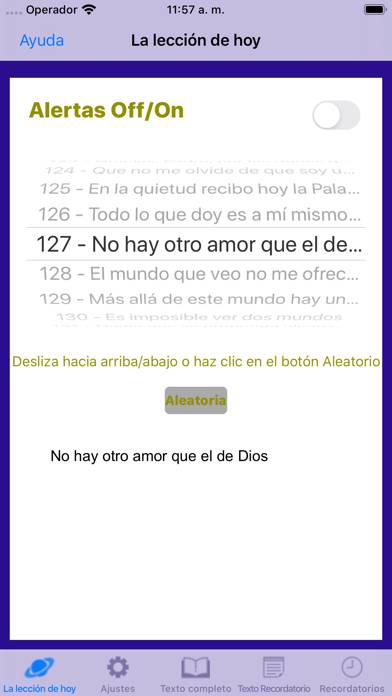
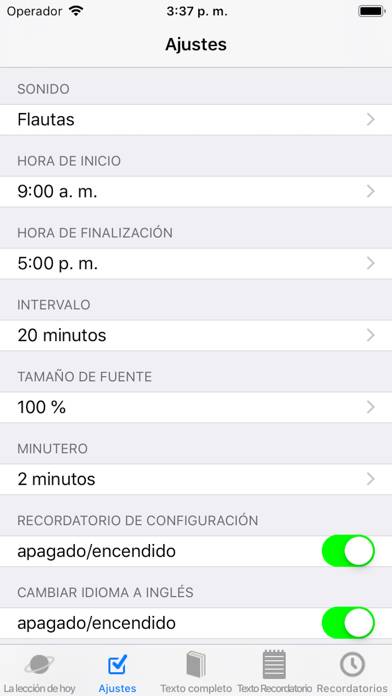
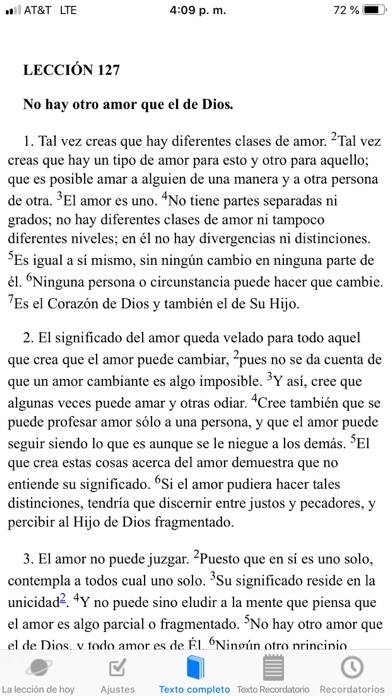

Anweisungen zum Abbestellen von EKIW Merken
Das Abbestellen von EKIW Merken ist einfach. Befolgen Sie diese Schritte je nach Gerät:
Kündigen des EKIW Merken-Abonnements auf dem iPhone oder iPad:
- Öffnen Sie die App Einstellungen.
- Tippen Sie oben auf Ihren Namen, um auf Ihre Apple-ID zuzugreifen.
- Tippen Sie auf Abonnements.
- Hier sehen Sie alle Ihre aktiven Abonnements. Suchen Sie EKIW Merken und tippen Sie darauf.
- Klicken Sie auf Abonnement kündigen.
Kündigen des EKIW Merken-Abonnements auf Android:
- Öffnen Sie den Google Play Store.
- Stellen Sie sicher, dass Sie im richtigen Google-Konto angemeldet sind.
- Tippen Sie auf das Symbol Menü und dann auf Abonnements.
- Wählen Sie EKIW Merken aus und tippen Sie auf Abonnement kündigen.
EKIW Merken-Abonnement bei Paypal kündigen:
- Melden Sie sich bei Ihrem PayPal-Konto an.
- Klicken Sie auf das Symbol Einstellungen.
- Navigieren Sie zu „Zahlungen“ und dann zu Automatische Zahlungen verwalten.
- Suchen Sie nach EKIW Merken und klicken Sie auf Abbrechen.
Glückwunsch! Ihr EKIW Merken-Abonnement wird gekündigt, Sie können den Dienst jedoch noch bis zum Ende des Abrechnungszeitraums nutzen.
So löschen Sie EKIW Merken - CDE Solutions von Ihrem iOS oder Android
EKIW Merken vom iPhone oder iPad löschen:
Um EKIW Merken von Ihrem iOS-Gerät zu löschen, gehen Sie folgendermaßen vor:
- Suchen Sie die EKIW Merken-App auf Ihrem Startbildschirm.
- Drücken Sie lange auf die App, bis Optionen angezeigt werden.
- Wählen Sie App entfernen und bestätigen Sie.
EKIW Merken von Android löschen:
- Finden Sie EKIW Merken in Ihrer App-Schublade oder auf Ihrem Startbildschirm.
- Drücken Sie lange auf die App und ziehen Sie sie auf Deinstallieren.
- Bestätigen Sie die Deinstallation.
Hinweis: Durch das Löschen der App werden Zahlungen nicht gestoppt.
So erhalten Sie eine Rückerstattung
Wenn Sie der Meinung sind, dass Ihnen eine falsche Rechnung gestellt wurde oder Sie eine Rückerstattung für EKIW Merken wünschen, gehen Sie wie folgt vor:
- Apple Support (for App Store purchases)
- Google Play Support (for Android purchases)
Wenn Sie Hilfe beim Abbestellen oder weitere Unterstützung benötigen, besuchen Sie das EKIW Merken-Forum. Unsere Community ist bereit zu helfen!
Was ist EKIW Merken?
A course in miracles ~ workbook lesson 81 ~ intuitively unpacked and explained holographically:
Neben dem bequemen Zugriff auf den vollständigen Text der 365 Tageslektionen aus dem “Übungsbuch für Schüler" des Kurses, HAT DIESE APP EINGEBAUTE ERINNERUNGSALARME. Diese sind mit einem bestimmten Text, der am Tag erinnert werden soll und mit den Zeitintervallen, wie sie in den Lektionen des Übungsbuches vorgeschlagen werden, voreingestellt. Bei Lektionen ohne empfohlene Zeitintervalle können Sie ein Zeitintervall Ihrer Wahl auswählen. Sie können die vom Kurs angegebenen Intervalle sogar mit Zeitintervallen Ihrer Wahl überschreiben, die zu Ihrem Tagesablauf passen. Die App ist einfach zu bedienen. Zu Beginn wählen Sie die Lektion, an der Sie gerade arbeiten, mit einem rotierenden "Rad" aus. Wenn das Rad dann an Ihrer Tageslektion anhält, klicken Sie auf "Gesamttext" und Sie erhalten den vollständigen Text der Lektion. Sobald eine Lektion ausgewählt wurde, erhalten Sie dieselbe Lektion wieder, wenn Sie am nächsten Tag dazu zurückkehren. Dadurch können Sie die vorherige Lektion nochmals bearbeiten oder zu Ihrer nächsten Tageslektion übergehen. Vom Rad aus kann auf das gesamte Übungsbuch einschließlich der Einführungen zugegriffen werden. Wenn während des Tages der Erinnerungsalarm ertönt, wird gekürzter Text angezeigt. (Das sind die im Übungsbuch vorgeschlagenen Worte, die als Erinnerung an diesem Tag verwendet werden sollen)
Diese Worte können durch solche Worte geändert werden, die Sie stattdessen lieber verwenden möchten. Darüberhinaus können Sie auswählen, welchen Klingelton Sie als Erinnerung hören möchten, wann die Erinnerung starten soll und wann sie enden soll. Sie kaufen die App NUR EINMAL für alle Geräte.
Über "Ein Kurs in Wundern":
Die Lehre des Kurses basiert auf der Praxis der Vergebung als Schlüssel zum inneren Frieden und zur Erinnerung an Gott. Obwohl die App den Text des vollständigen “Übungsbuches für Schüler" enthält, stellt sie nur einen Teil des Kurses dar, welcher ein einzigartiges metaphysisches Denksystem für das Selbststudium beinhaltet.
"Ein Kurs in Wundern" wurde in seiner Gesamtheit von der Psychologin Dr. Helen Schucman über einen Zeitraum von sieben Jahren in einem inspirierten Prozess, den sie als eine Art schnelles inneres Diktat beschreibt, empfangen. 1975 wurde die Foundation for Inner Peace, die diese App mit herausgibt, von Dr. Schucman zur Herausgeberin der einzigen Originalausgabe von "Ein Kurs in Wundern" ausgewählt.